
Με την άφιξη των Windows 10, μας υποδέχτηκε ένα νέο πλήθος προγραμμάτων και εφαρμογών που βασίζονται στη λειτουργικότητα. Μία από αυτές τις προσθήκες είναι η ανανεωμένη εφαρμογή Ημερολογίου, η οποία δεν είναι απλώς πιο λειτουργική από τον προκάτοχό της, στην πραγματικότητα (τολμώ να πω), εντελώς ευχάριστη στη χρήση. Τι γίνεται όμως αν θέλετε το κλασικό Ημερολόγιο Google να συγχρονίζεται με το εσωτερικό οικοσύστημα της Microsoft;
Χάρη στην ενσωμάτωση των ειδοποιήσεων για επιτραπέζιους υπολογιστές και της καθολικής συμβατότητας με τις υπόλοιπες υπηρεσίες των Windows 10, η διαδικασία συγχρονισμού και διαμόρφωσης του Ημερολογίου Google στα στοιχεία σύνδεσης των Windows είναι ταυτόχρονα απλή και πολύ προσαρμόσιμη.
Συγχρονίστε τον λογαριασμό σας
ΣΧΕΤΙΖΟΜΑΙ ΜΕ: Τρόπος προσθήκης, κατάργησης και προσαρμογής πλακιδίων στο μενού έναρξης των Windows 10
Για να ξεκινήσετε, θα πρέπει να συνδέσετε τις πληροφορίες του λογαριασμού σας Google στην εφαρμογή ημερολογίου των Windows 10.
Για να το κάνετε αυτό, μεταβείτε στο μενού Έναρξη και επιλέξτε την εφαρμογή Ημερολόγιο στην επάνω δεξιά γωνία.
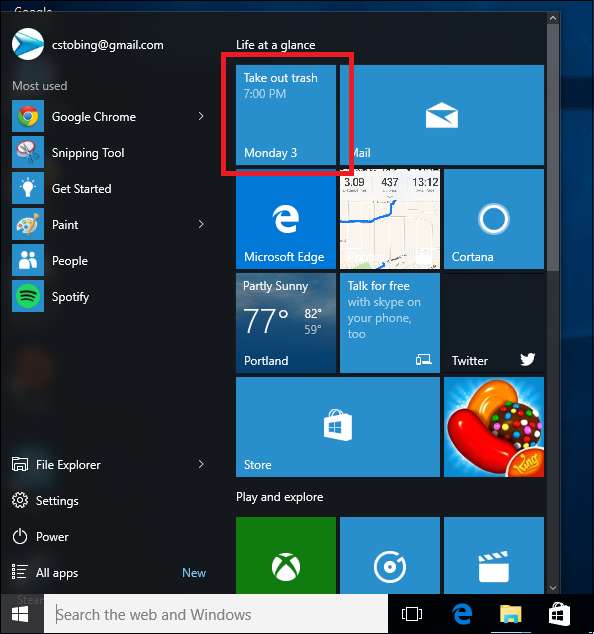
Μόλις τελειώσει το Ημερολόγιο, για να προσθέσετε έναν Λογαριασμό Google, θα χρειαστεί να βρείτε το εικονίδιο Ρυθμίσεις, που βρίσκεται στην κάτω αριστερή γωνία της εφαρμογής.

Μόλις μεταβείτε στο μενού ρυθμίσεων, κάντε κλικ στο "Λογαριασμοί" και, στη συνέχεια, επιλέξτε την επιλογή "Προσθήκη λογαριασμού".
Εκσυγχρονίζω : Η Microsoft έχει επανασχεδιάσει αυτήν την εφαρμογή λίγο, αλλά οι οδηγίες εξακολουθούν να λειτουργούν σχεδόν οι ίδιες. Κάντε κλικ στην επιλογή "Διαχείριση λογαριασμών" αντί για "Λογαριασμοί" εδώ.


Από εδώ, θα σας υποδεχτεί μια προτροπή που έχει πολλές διαφορετικές επιλογές. Μπορείτε είτε να προσθέσετε έναν λογαριασμό Outlook.com, να συνδέσετε το Office 365 Exchange, τον λογαριασμό σας Google ή το iCloud. Για τους σκοπούς αυτού του σεμιναρίου, ορίστε την επιλογή "Google".
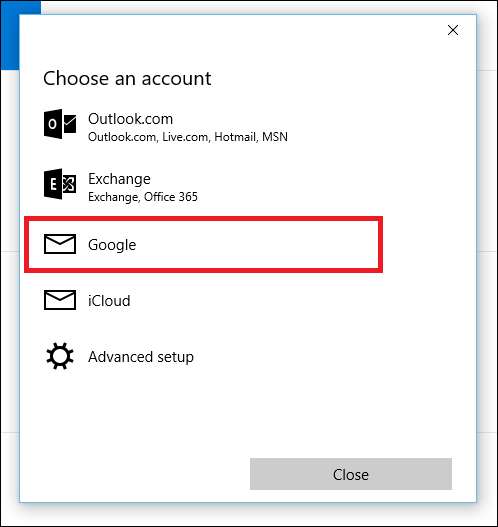
Μόλις το επιλέξετε, θα αναλάβει η τυπική πύλη σύνδεσης Google.

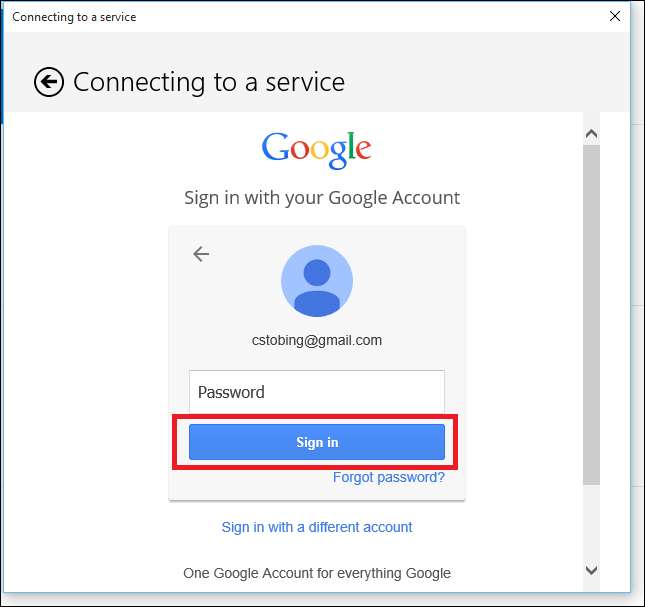
Εάν ο λογαριασμός σας Google έχει ρυθμιστεί σε κανονική σύνδεση, θα σας συνδέσει αμέσως και θα μεταφερθείτε στην κύρια οθόνη εκκίνησης του Ημερολογίου. Ωστόσο, εάν έχετε ενεργοποιήσει την επαλήθευση σε δύο βήματα στον λογαριασμό για να προστατεύσετε από μη εξουσιοδοτημένους χρήστες που ενδέχεται να προσπαθήσουν να αποκτήσουν πρόσβαση σε αυτόν χωρίς την άδειά σας, εδώ θα σας ζητηθεί να εισαγάγετε τον κωδικό που σας έχει δοθεί είτε μέσω κειμένου είτε μέσω κλήση από την εταιρεία.
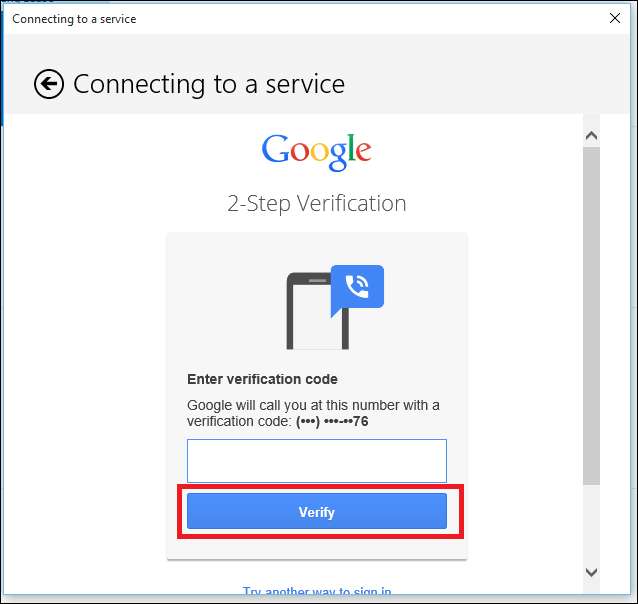
Η τελευταία οθόνη που θα δείτε πριν ολοκληρωθεί ο συγχρονισμός είναι η αναλυτική έκδοση των αδειών Google, στην οποία θα αναφέρονται όλες οι διαφορετικές εφαρμογές και υπηρεσίες στις οποίες θα πρέπει να έχει πρόσβαση το Ημερολόγιο εάν θέλετε να χρησιμοποιήσετε τον λογαριασμό από την επιφάνεια εργασίας των Windows 10.
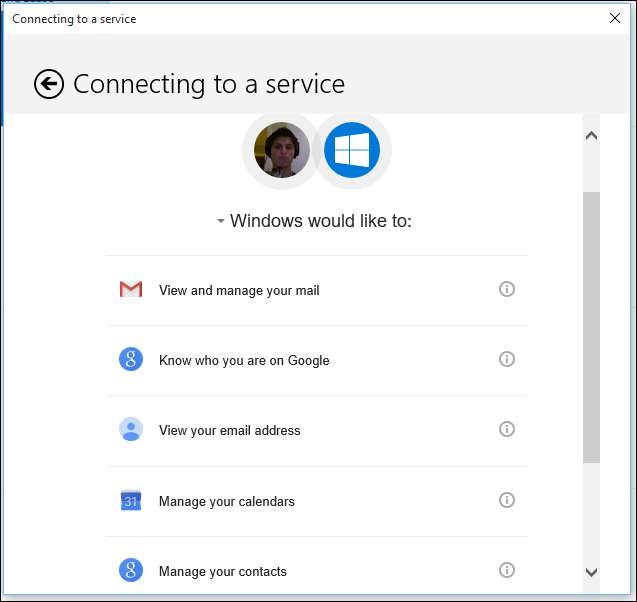
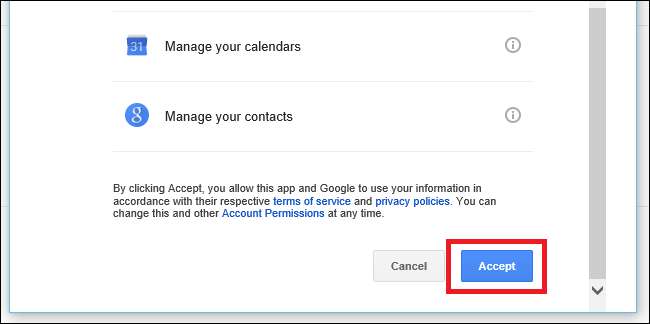
Μόλις εγκριθούν, θα πρέπει να είστε έτοιμοι να προσαρμόσετε το Ημερολόγιο των Windows 10 στις συγκεκριμένες απαιτήσεις σας.
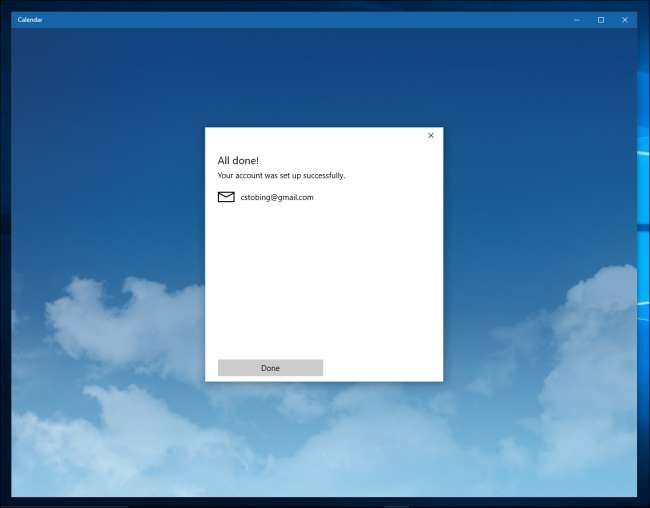
Διαμορφώστε το ημερολόγιό σας
ΣΧΕΤΙΖΟΜΑΙ ΜΕ: 10 Νέες δυνατότητες που παραβλέφθηκαν στα Windows 10
Αφού τεθεί σε λειτουργία το Ημερολόγιο, θα παρατηρήσετε ότι υπάρχουν αρκετές ρυθμίσεις που μπορείτε να αλλάξετε, οι οποίες θα ποικίλλουν ανάλογα με την υπηρεσία που συνδέσατε (δηλαδή - το Outlook είναι διαφορετικό από το Google, το οποίο είναι το ίδιο διαφορετικό από αυτό που είναι διαθέσιμο στο POP3 ).
Για να μπείτε στις ρυθμίσεις σας, κάντε κλικ στο μικρό εικονίδιο κουρδιστό που βρίσκεται στην κάτω αριστερή γωνία της εφαρμογής Ημερολόγιο για άλλη μια φορά.

Από εδώ, εισαγάγετε τις Ρυθμίσεις ημερολογίου, όπου θα βρείτε τις ακόλουθες επιλογές από το συγχρονισμό του λογαριασμού Google.
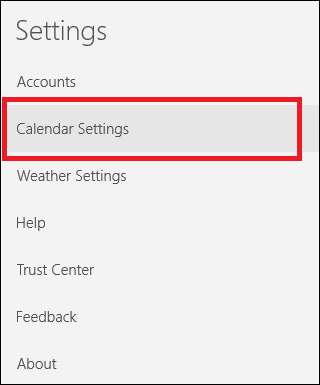
Μπορείτε να αλλάξετε τα πράγματα, όπως την ημέρα που ορίζεται το Ημερολόγιο ως την πρώτη ημέρα της εβδομάδας, καθώς και να καθορίσετε ακριβώς ποιες ώρες της ημέρας εργάζεστε και όταν είστε εκτός λειτουργίας, ώστε το Ημερολόγιο να μην σας κάνει ping με περιττά ή ανεπιθύμητα ειδοποιήσεις.
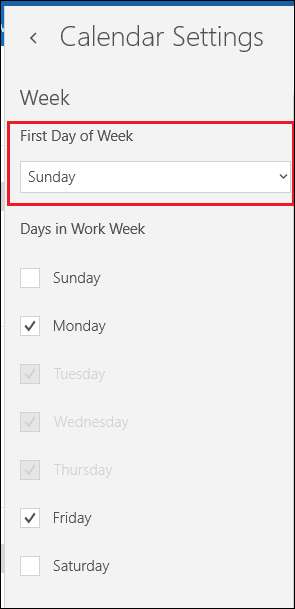
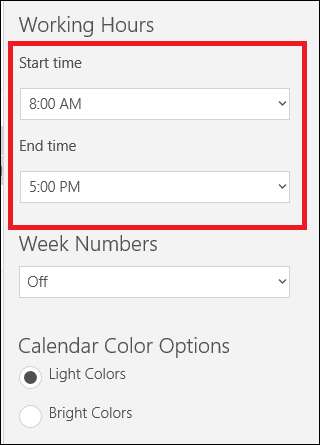
Τροποποίηση ρυθμίσεων συγχρονισμού
Τέλος, εάν θέλετε να αλλάξετε τη συχνότητα επικοινωνίας του Ημερολογίου σας με τους διακομιστές της Google για νέα ραντεβού ή ενημερώσεις ειδοποιήσεων, μπορείτε να αποκτήσετε πρόσβαση σε αυτά τα μενού μεταβαίνοντας πρώτα στις ρυθμίσεις και, στη συνέχεια, επιλέγοντας την επιλογή "Λογαριασμοί".

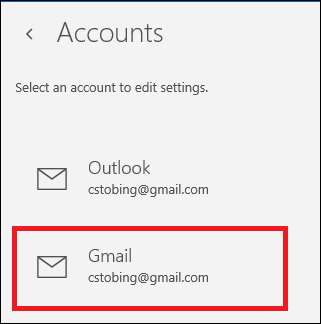
Μόλις ανοίξετε τον λογαριασμό Gmail, κάντε κλικ στην επιλογή "Αλλαγή ρυθμίσεων συγχρονισμού γραμματοκιβωτίου" και θα μεταφερθείτε στο παρακάτω μενού.

Εδώ θα έχετε την ευκαιρία να αλλάξετε τη συχνότητα με την οποία το Ημερολόγιο κάνει ping στον λογαριασμό κεντρικού υπολογιστή του για ενημερώσεις (κάθε 15 λεπτά, 30 λεπτά κ.λπ.), καθώς και εάν πραγματοποιούνται ή όχι πλήρεις περιγραφές ή μηνύματα κάθε φορά που βρίσκει κάτι νέο.
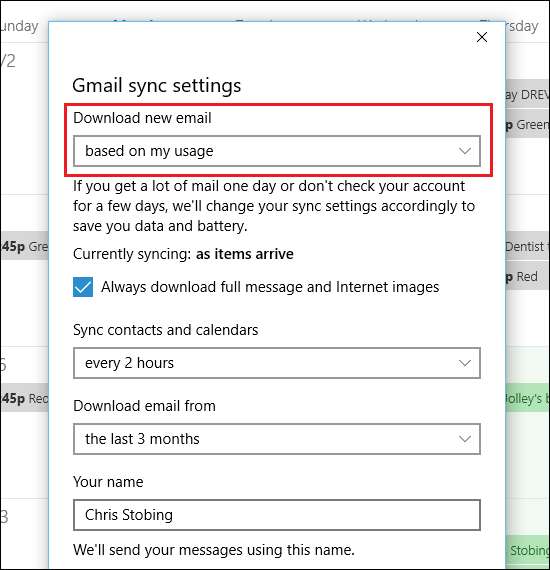
Επιπλέον, μπορείτε επίσης να αλλάξετε τη θέση στην οποία συνδέεται η εφαρμογή Ημερολόγιο για να τραβήξετε πληροφορίες από την Google, αν και αυτό δεν συνιστάται, εκτός εάν έχετε μια ειδική διαμόρφωση που παρατάσσεται στην πλευρά του διακομιστή.
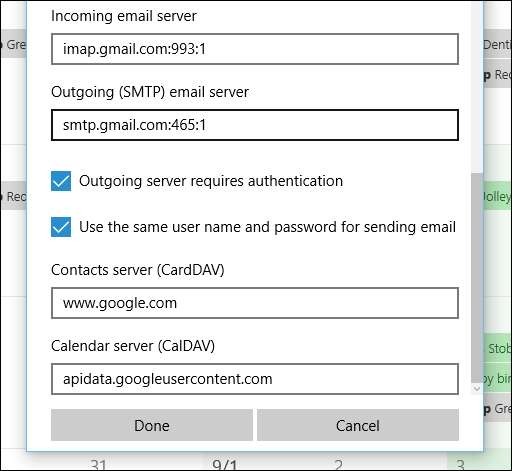
Λάβετε υπόψη ότι, μόλις προσθέσετε τον Λογαριασμό σας Google στο Ημερολόγιο, τα Windows θα συγχρονίσουν αυτόματα και το συνημμένο email σας. Εάν προτιμάτε να διαχωρίσετε αυτά τα δύο οικοσυστήματα, αυτή η ρύθμιση μπορεί να απενεργοποιηθεί με έναν από τους δύο τρόπους.
Για να αποκτήσετε πρόσβαση στο πρώτο, πρέπει να εισαγάγετε τις ρυθμίσεις του λογαριασμού σας και να αλλάξετε το συγχρονισμό για το email στη θέση "Απενεργοποίηση". Το ίδιο μπορεί να γίνει και για τις Επαφές και το ίδιο το Ημερολόγιο, αν και αν αλλάξετε αυτήν την επιλογή, κανένα από τα δεδομένα που μόλις ρυθμίσατε δεν θα είναι προσβάσιμο από την εφαρμογή.
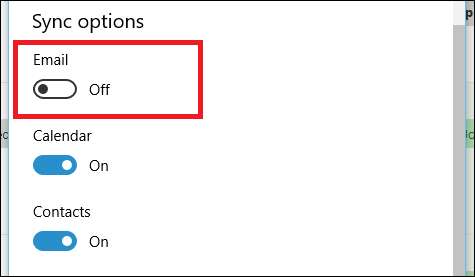
Η δεύτερη μέθοδος αποσύνδεσης του email και του ημερολογίου σας είναι να μεταβείτε στην καρτέλα Ημερολόγιο στις Ρυθμίσεις και να την απενεργοποιήσετε χειροκίνητα αφού ολοκληρωθεί η διαδικασία συγχρονισμού χρησιμοποιώντας τη ρύθμιση που επισημαίνεται παρακάτω:
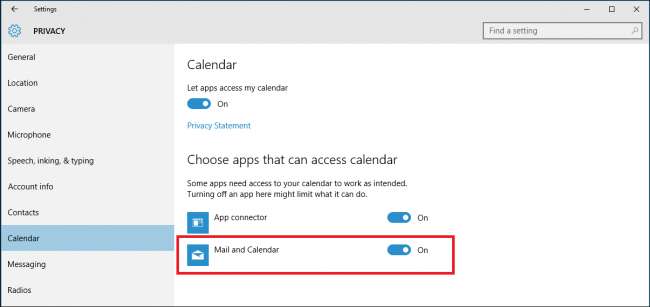
Το να αφήσεις πίσω το παλιό σου πρόγραμμα είναι δύσκολο, αλλά χάρη στις δεκάδες αλλαγές που έγιναν στο Ημερολόγιο στα Windows 10, έχει γίνει μια ευπρόσδεκτη προσθήκη στη σουίτα εσωτερικών εφαρμογών της Microsoft.







